Хотя Amazon и Apple являются конкурентами в сфере сервисов потокового телевизионного вещания, они сотрудничают, чтобы позволить вам слушать музыку разных брендов. Если вы хотите воспроизводить музыку из приложения по подписке Apple Music или песни, хранящиеся на вашем устройстве Apple, есть способы сделать и то, и другое. Мы покажем вам, какие шаги необходимо предпринять для этого.
Содержание
- Воспроизведение Apple Music на Echo с помощью Bluetooth
- Воспроизведение Apple Music на Echo с навыком
Рекомендуемые видео
Умеренный
15 минут
Амазонка Алекса устройство
устройство Apple
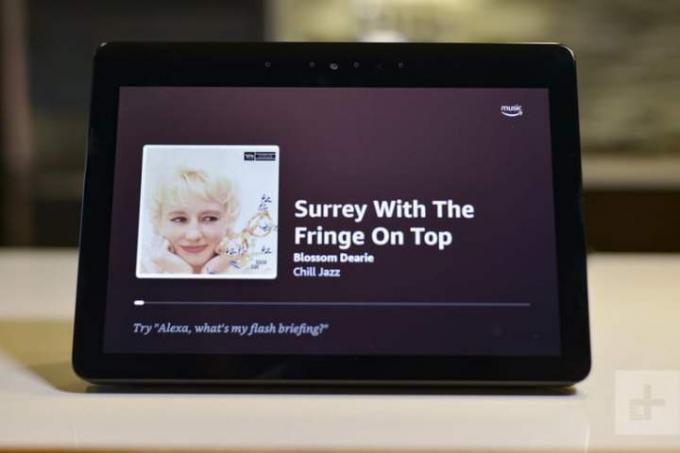
Воспроизведение Apple Music на Echo с помощью Bluetooth
Даже если у вас нет платной подписки на Apple Music, вы все равно можете иметь музыкальную библиотеку из загруженных или загруженных файлов, которые вы сохранили в музыкальном приложении, таком как iTunes или Apple Music. В этом случае, Алекса — идеальное приложение, которое поможет вам получить доступ к вашей музыке и слушать ее. Amazon Echo и Echo Dot разработали свои умные колонки для сопряжения со смартфонами через Bluetooth, с обработкой которых у Alexa не возникло проблем.
Шаг 1: Поднесите свое устройство Apple к Echo. Когда он окажется поблизости, дайте команду: «Алекса, подключись к моему iPhone» или «Алекса, подключись к моему iPhone».
Если у вас довольно много мобильных устройств, вы можете вместо этого использовать конкретное имя вашего устройства Apple, но Alexa, как правило, достаточно умен, чтобы подключиться к нужному устройству, если оно находится рядом.
Шаг 2: Алекса издаст звуковой сигнал и обычно скажет что-то вроде: «iPhone подключен к Echo», хотя она укажет конкретные имена, которые вы дали устройствам, чтобы вы знали, что это сработало.
Если Алекса говорит, что не может найти ваш iPhone или другие устройства, убедитесь, что ваш Bluetooth включен и может подключиться. Возможно, вам придется отключить аксессуары, такие как AirPods, чтобы соединение работало правильно.
Связанный
- Как подключить гаджеты умного дома к устройству Amazon Alexa
- Алекса против. HomeKit: какая платформа для умного дома лучше?
- Apple TV: цена, аппаратное обеспечение, программное обеспечение и многое другое
Шаг 3: Зайдите в приложение iTunes или Apple Music и запустите предпочитаемый плейлист. Ваши песни должны автоматически начать воспроизводиться на вашем устройстве Echo. Перед воспроизведением Alexa обычно немного увеличивает громкость, но вы также можете отрегулировать ее самостоятельно.
Изменение громкости Echo и громкости вашего устройства Apple может работать, но обычно проще контролировать громкость на источнике.
Шаг 4: Когда вы закончите воспроизводить музыку, скажите: «Alexa, отключись от iPhone» или любого другого устройства Apple, которое вы используете. Ваше эхо снова издаст звуковой сигнал, сообщающий вам, что процесс завершен.
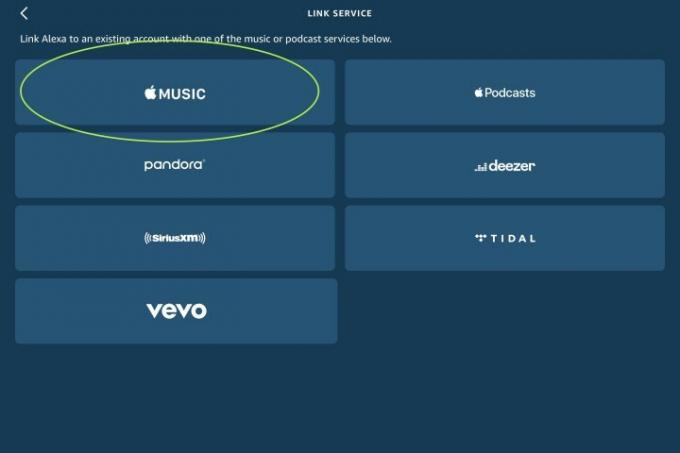
Воспроизведение Apple Music на Echo с навыком
Это отличный вариант, если вы подписчик Apple Music и вы часто слушаете музыку, или если постоянное подключение и отключение по Bluetooth не является для вас лучшим вариантом. У Алексы есть навыки как раз для таких случаев, но нужно его настроить.
Шаг 1: Включите навык Apple Music для Alexa. Вы можете найти его, перейдя на страницу навыков Amazon. Или, альтернативно, вы можете перейти в раздел «Навыки» в вашем личном кабинете.

Шаг 2: Убедитесь, что все обновлено. Вы можете заметить, что навыки Apple Music не очень высоко оцениваются. Отчасти это связано с тем, что многие люди не знают разницы между Apple Music и iTunes, но проблемы возникают и потому, что люди не знают, что приложению Alexa может потребоваться обновление вручную.
Загрузив приложение, вам нужно будет войти в свою учетную запись Amazon, чтобы получить доступ к опциям Alexa. Обычно вы получаете уведомление, если доступна новая версия приложения, поэтому обязательно следите за ней. Когда вы увидите обновление Alexa, обязательно запустите его, чтобы обеспечить оптимальное использование вашего устройства. Такие устройства, как Echo, обычно обновляются автоматически, пока они подключены к Интернету, поэтому включите Echo и убедитесь, что оно подключено. Наконец, убедитесь, что ваша учетная запись Apple Music актуальна и работает правильно.
Шаг 3: Теперь вы можете давать Алексе определенные музыкальные команды, например: «
Шаг 4: Если вы хотите избавиться от необходимости говорить «в Apple Music» для каждой команды плейлиста, вы можете установить Apple Music в качестве проигрывателя по умолчанию. Таким образом, Alexa знает, как воспроизвести любой музыкальный файл, который вы запрашиваете. Вернитесь в Настройки в
Если вы хотите купить другой умный динамик, ознакомьтесь с последними Предложения Amazon Echo мы собрали.
Рекомендации редакции
- Как синхронизировать ваши устройства Alexa
- Лучшие устройства Apple HomeKit на 2023 год
- Как отключить Amazon Sidewalk на устройствах Ring
- Как использовать приложение Amazon Alexa на своем смартфоне
- Как использовать Alexa вместе
Обновите свой образ жизниDigital Trends помогает читателям быть в курсе быстро меняющегося мира технологий благодаря всем последним новостям, забавным обзорам продуктов, содержательным редакционным статьям и уникальным кратким обзорам.




